Ce tuto vous permettra de faires des sphères.
Créez une image de 500 x 500 px.

Vous avez devant vous un calque nommé "arrière-plan" rempli de blanc.
Créez un nouveau calque que vous appellerez "boule" par exemple.

Pour centrer la boule sur l'image nous utiliserons des guides magnétisés. pour positionner un guide vertical : cliquez sur la règle à gauche de l'image et glissez jusqu'aux coordonnées désirées (ici 250). Procédez de même pour les guides horizontaux.
nous avons maintenant 2 guides sur l'image, qui se coupent en son milieu :
Préparons maintenant la couleur de la boule. Prenez au premier plan un bleu moyen et en arrière-plan un bleu un peu plus sombre. Prenez l'outil dégradé en dégradé "radial"

Maintenant prenez l'outil de sélection elliptique. sélectionnez a partir du centre puis tout en glissant maintenez les touches ctrl et maj pour avoir une sélection parfaitement circulaire.
avec l'outil dégradé tracé une ligne verticale partant un peu en-dessous du sommet de la sphère et allant jusqu'en bas :

maintenant vous avez votre boule.

Passons au reflet. Pour ce faire créez un nouveau calque que vous nommerez par exemple "reflet".
Créez une selection elliptique comme celle-ci :

et utilisez l'outil dégradé configuré comme suit :

faites le dégradé verticalement en partant légèrement au-dessus du haut de la sélection et en allant exactement a l'extrémité inférieure de celle-ci.
Nous allons maintenant ajouter une lueur interne a la boule. Créez un nouveau calque sous le calque "reflet" et nommez-le "lueur interne" par exemple. Sur ce calque créez une selection elliptique comme ceci :

astuce :Pour déplacer une sélection tout en la faisant, maintenez la touche alt. et déplacez la souris. Lorsque vous lâchez la touche alt. la sélection se fait de nouveau normalement.
Maintenant on va enlever la partie sous le reflet. pour ce faire, maintenez ctrl puis sélectionnez la zone correspondante.

remplissez la sélection d'un bleu turquoise ou autre bleu plus clair:

appliquez un flou d'environ 60px (ou une autre valeur selon vos préférences)

on va effacer le flou qui dépasse : faites un clic droit sur le calque "boule" puis "alpha vers sélection".

Inversez la sélection (ctrl+I) et resélectionez le calque "lueur interne". effacez la sélection (ctrl+K pour toutes les versions de gimp sauc la 2.3.5 : suppr)
C'est terminé ! ]
[Ce tuto n'a aps été fait par moi.]
